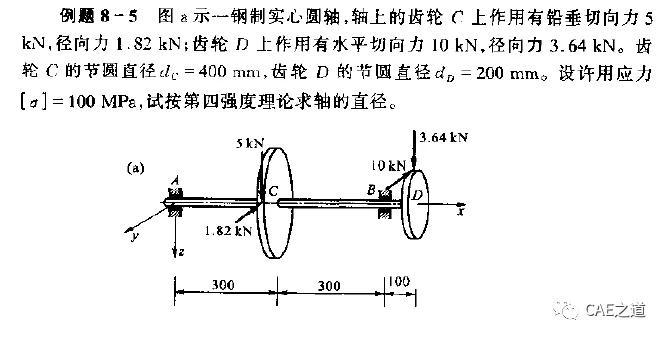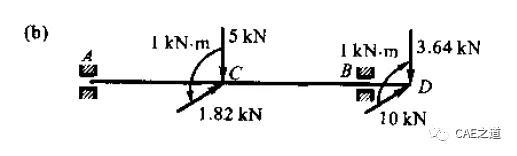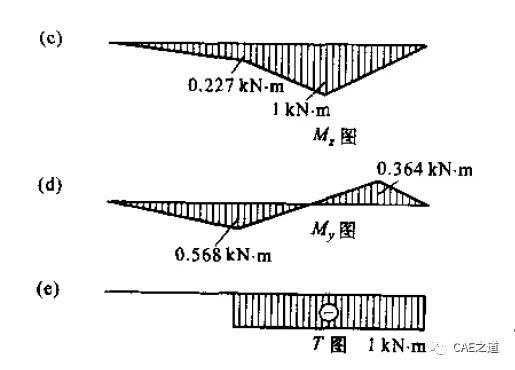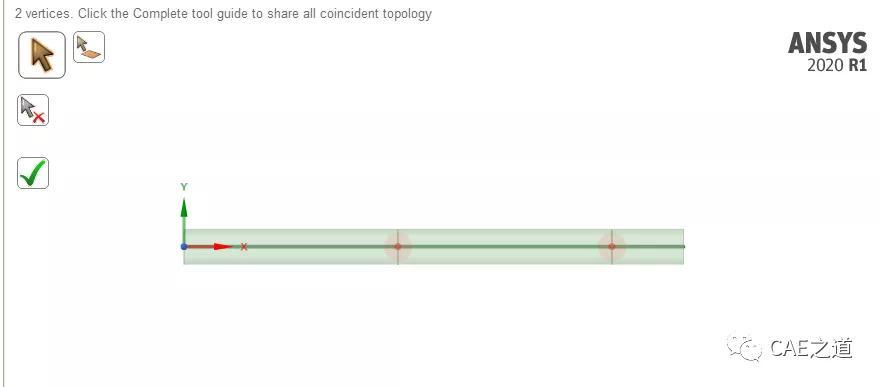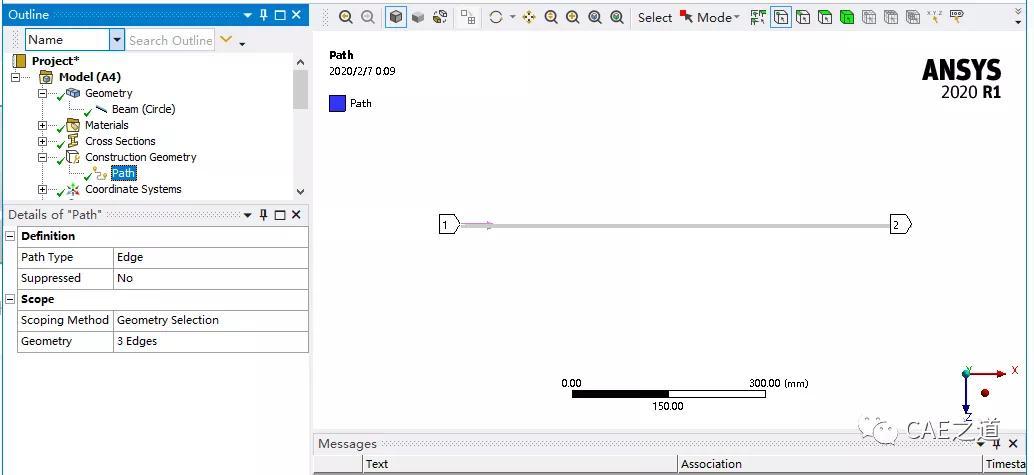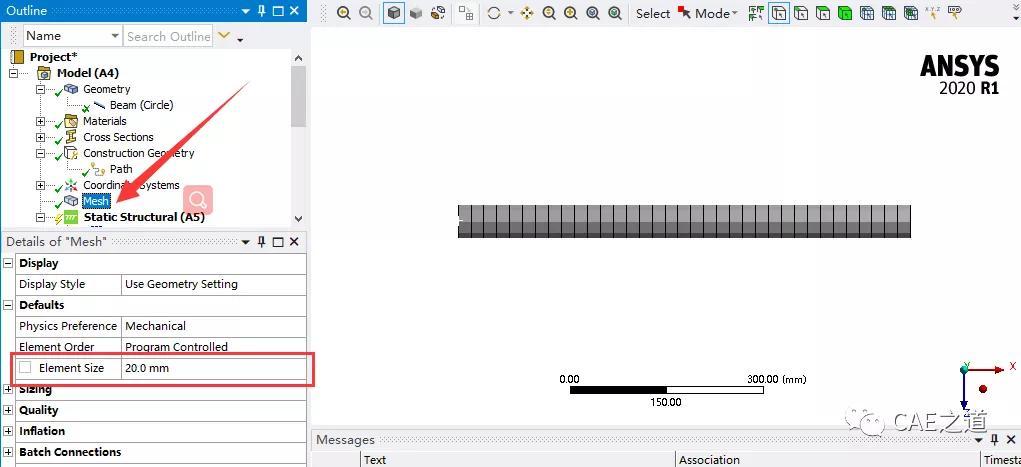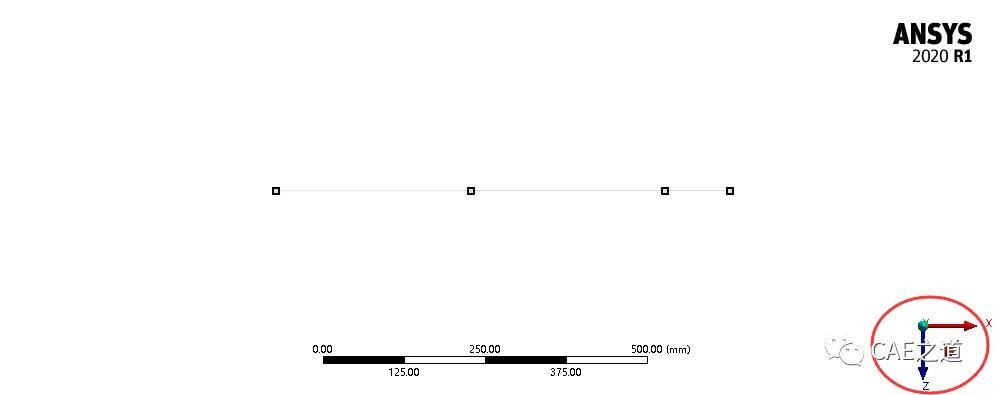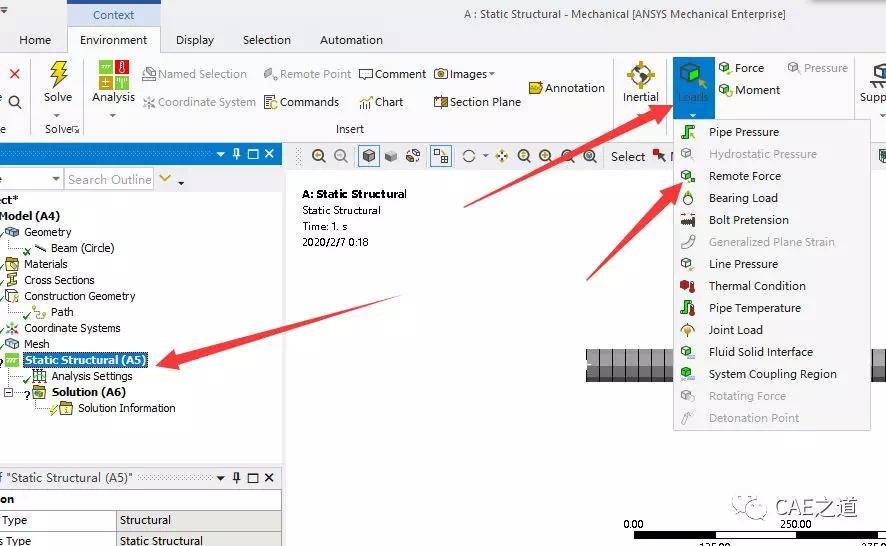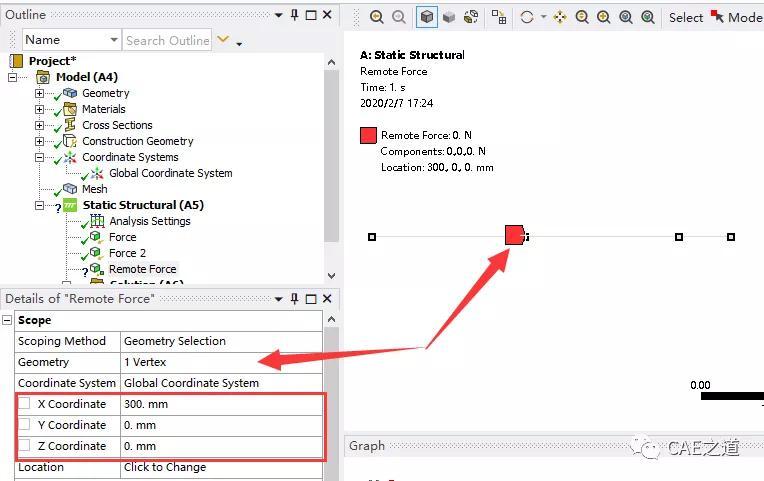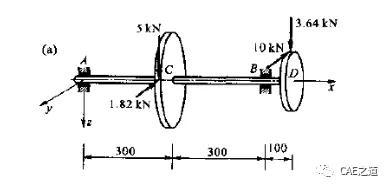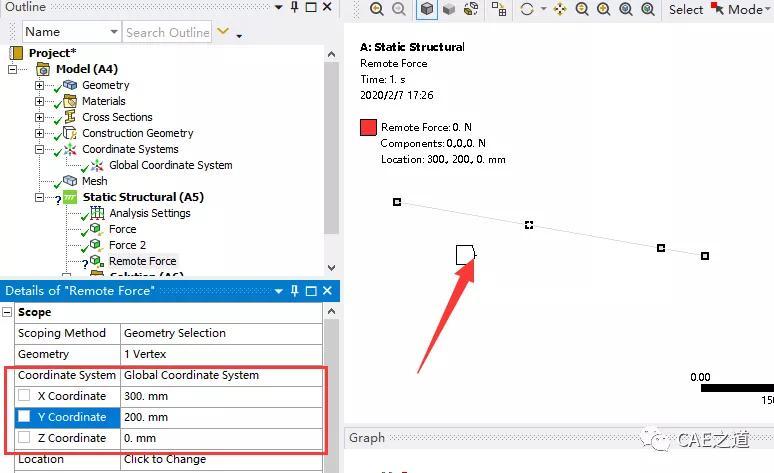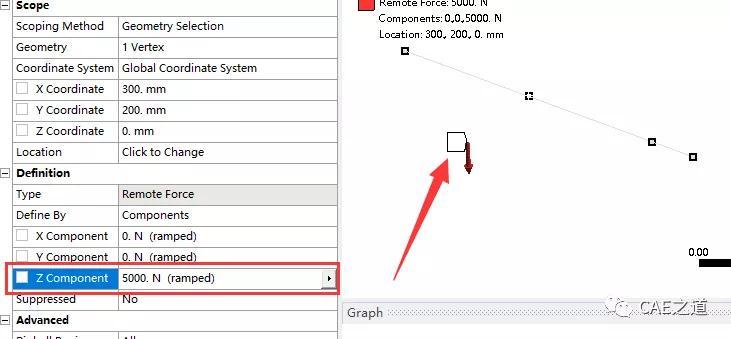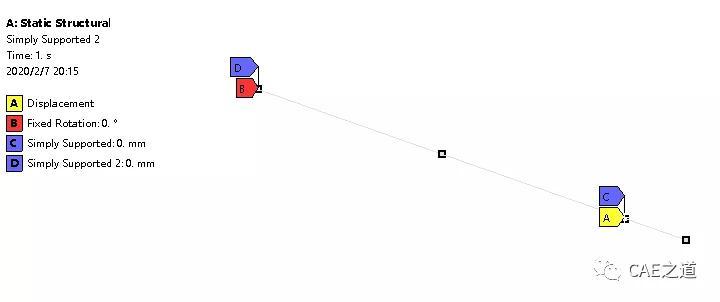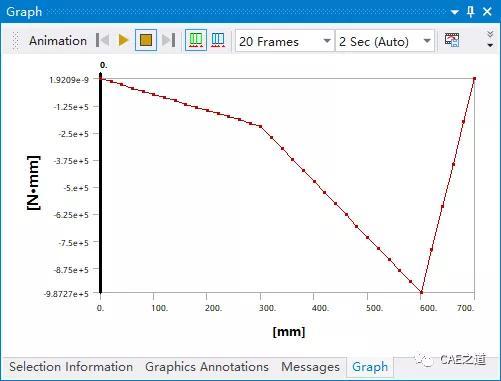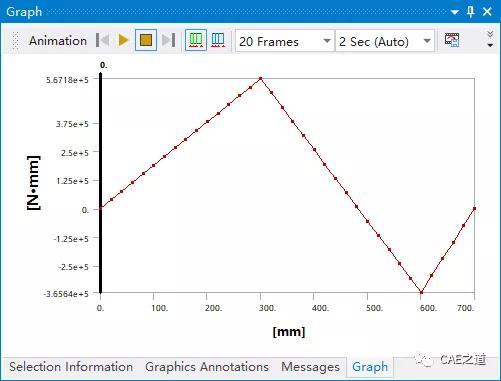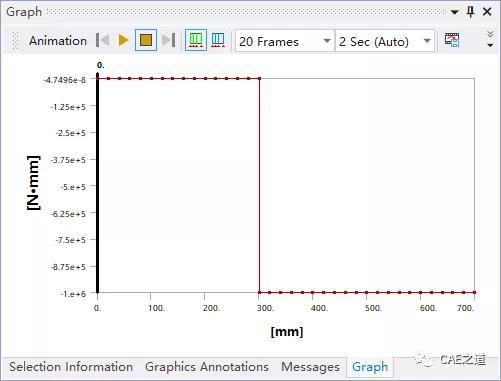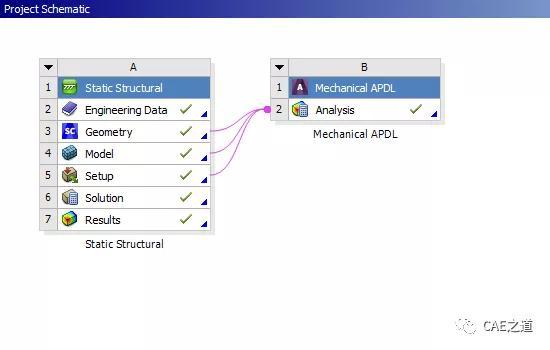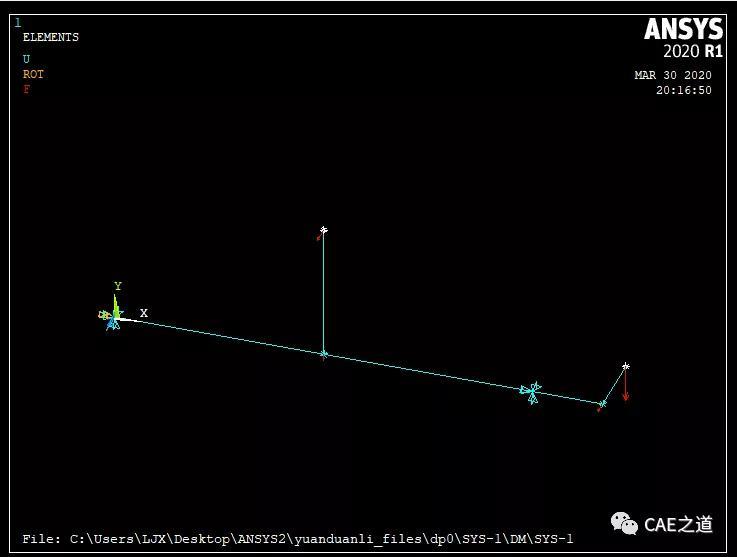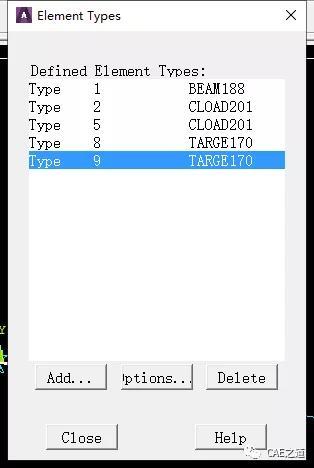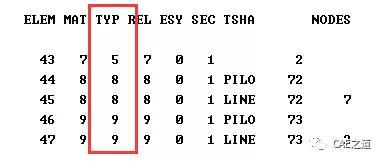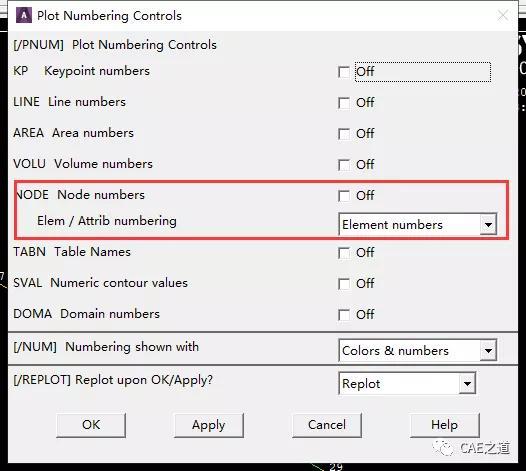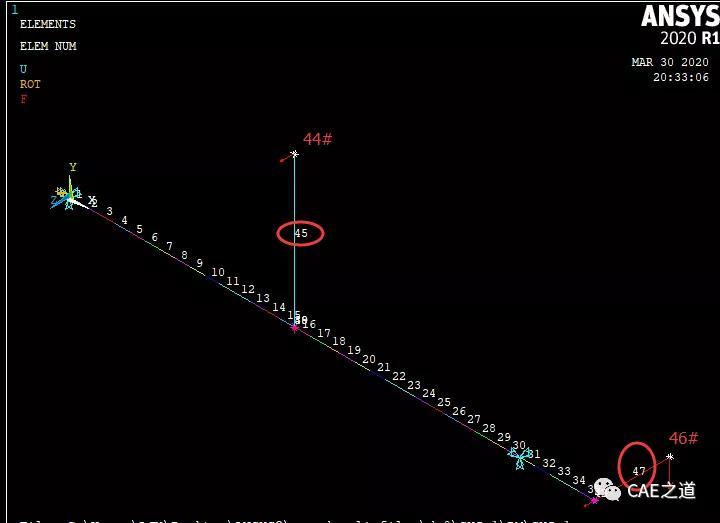ANSYS实用功能解析(三)—Remote Force(远端力)
本文摘要(由AI生成):
本文主要介绍了在ANSYS中绘制弯矩图和扭矩图的方法,并详细说明了如何使用Remote Force来施加齿轮上的切向力。Remote Force的使用使得施加远端力变得简单,但理解其作用原理仍然需要借助ANSYS经典版本(APDL)。
机械专业的学生,本科阶段大概都做过减速器的课程设计,设计过程中有一步:使用材料力学的组合变形知识对齿轮轴进行校核。笔者从材料力学书上找到了一个类似的题目:
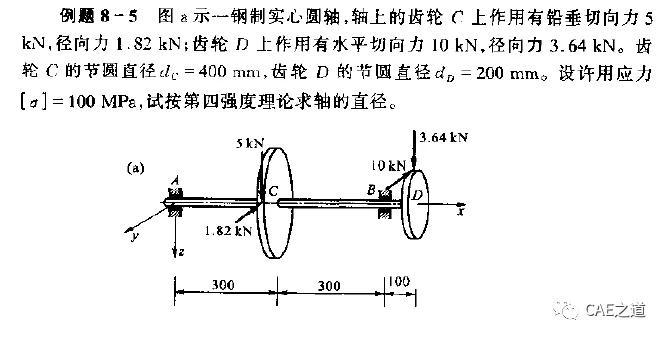
本文我们只探讨绘制弯矩图和扭矩图。按照传统做法,我们首先把每个齿轮上的作用力向该齿轮所在处轴的截面形心简化:2个径向力可以根据力的可传性直接平移到传动轴上,2个切向力可以根据力的平移定理等效移动到传动轴上。绘制受力图如下:
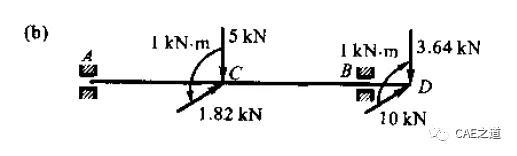
分别绘制Z向(c)、Y向(d)的弯矩图以及扭矩图(e)如下:
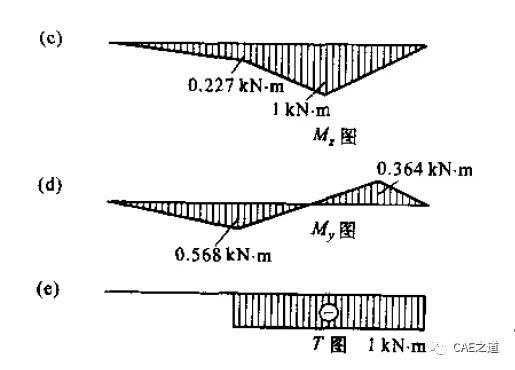
读者考虑,如果我们要在ANSYS中绘制该题的弯矩图和扭矩图,该怎么操作呢?是不是还和材料力学的做法一样,先将力向传动轴形心进行简化呢?使用ANSYS做的话,肯定不用这么麻烦了,那我们应该怎么加载齿轮上的切向力呢?下面该本文的主角Remote Force出场了。首先我们使用ANSYS求解下该题,由于今天主角是Remote Force,所以其他操作笔者简单说一下,有疑问可以私信笔者。Step1:创建几何模型。
根据题目中齿轮轴的几何尺寸和受力位置,在SCDM中创建线体模型,并共享重合拓扑。
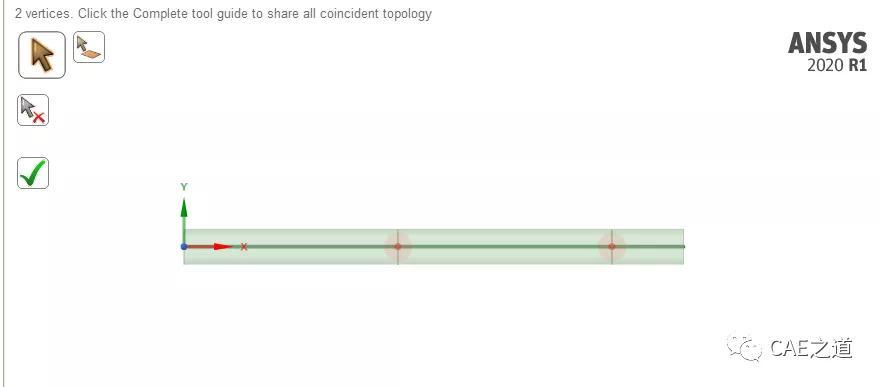
Step2:创建Path用来绘制弯矩扭矩图。
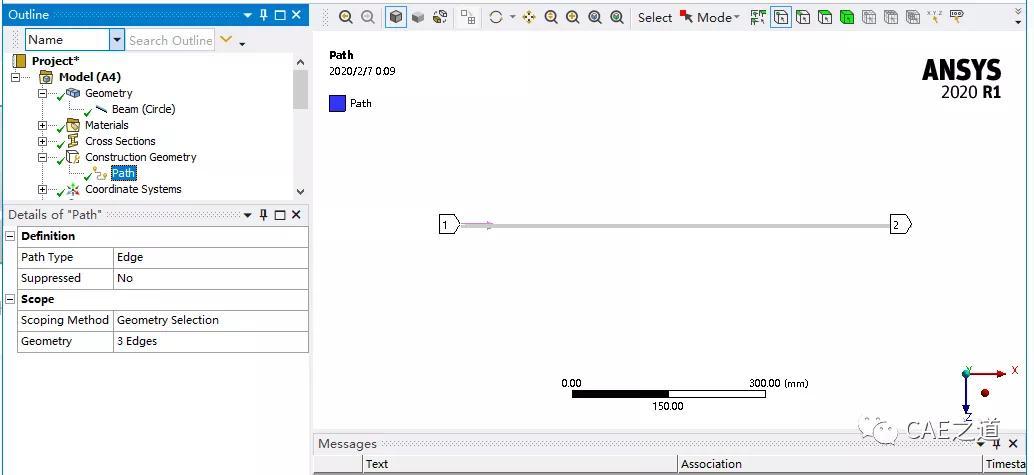
Step3:网格划分。
自由网格划分,尺寸设置为20mm。
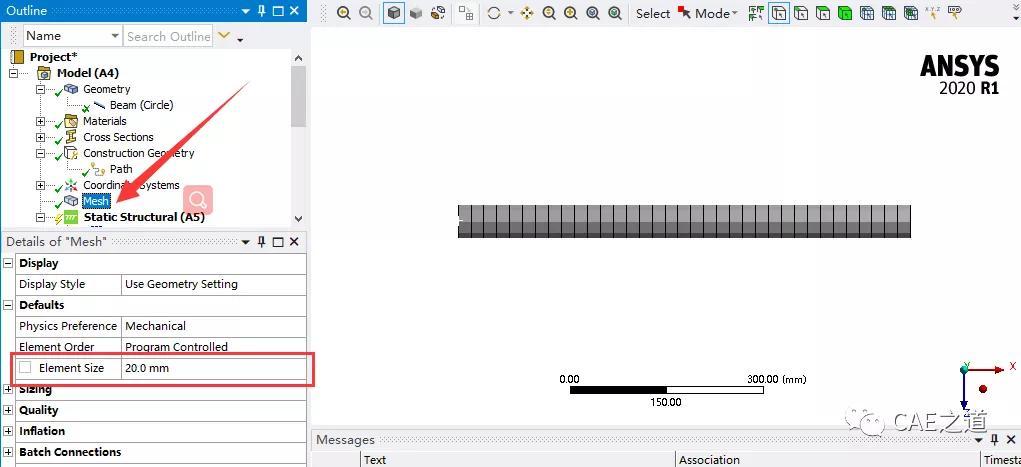
Step4:载荷及边界条件设置。
为了施加载荷及边界条件方便,我们将坐标系方位改为题目中的方位。
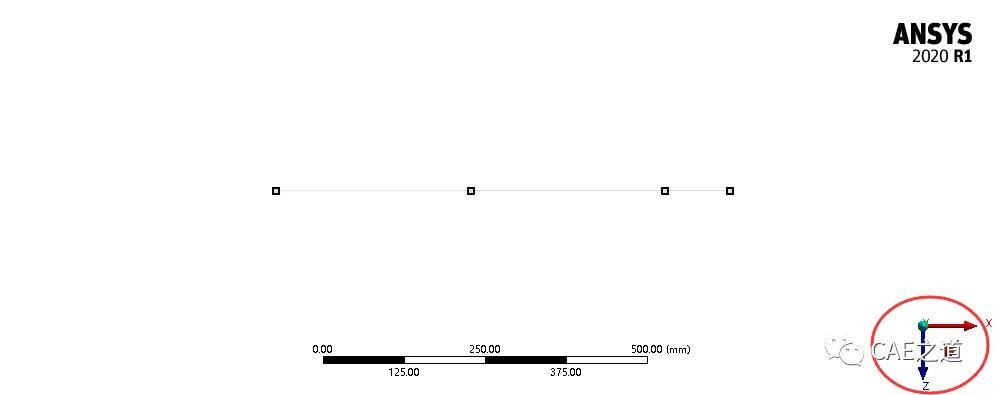
1 .载荷:径向力和切向力。
径向力:使用Force,位置和大小根据题目条件。
切向力:使用Remote Force,方法如下:点击Static Structural (A5),选择Loads→Remote Force。
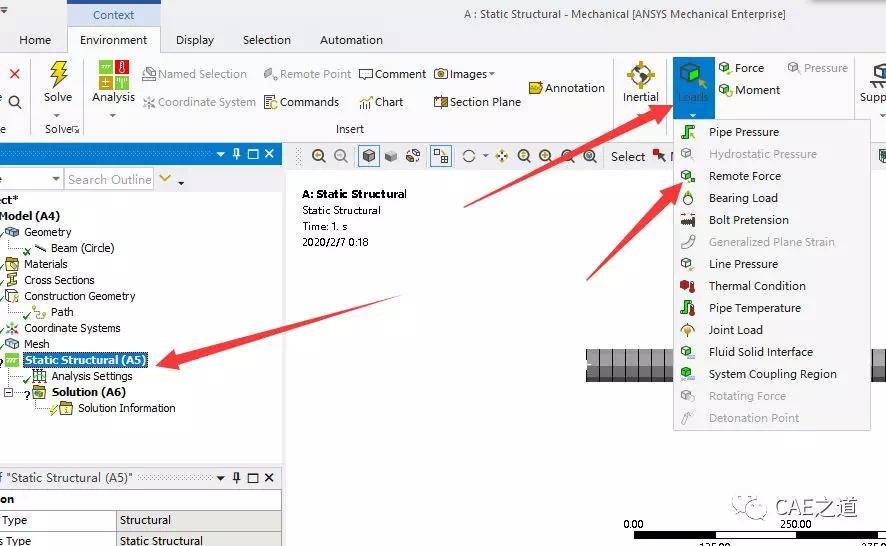
插入Remote Force以后,我们观察Details of Remote Force:Scope:用来定义Remote Force施加对象和施加位置。Geometry我们选择齿轮轴上安装齿轮C的点,表示我们要将Remote Force施加在这一点;选择完成后,Coordinate System自动改为施加点的坐标。
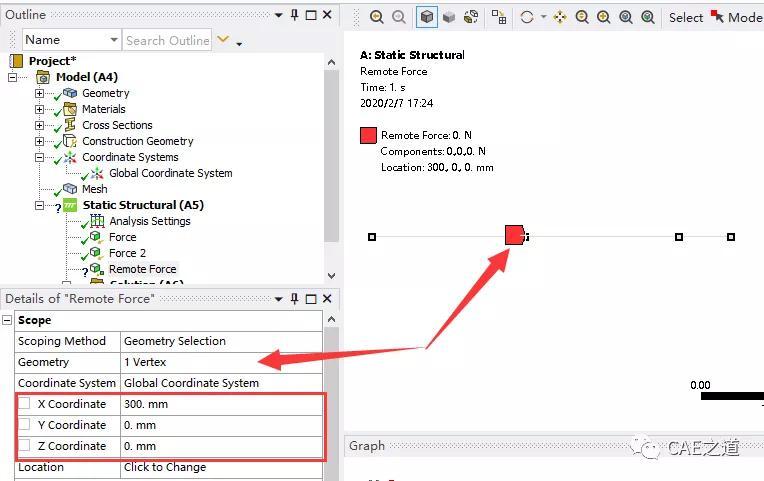
Coordinate System我们选择Global Coordinate System,用来确定Remote Force施加位置的坐标。根据建立的坐标系(如下图一)以及齿轮分度圆直径,确定Remote Force施加位置的坐标为(300,200,0)如下图二。
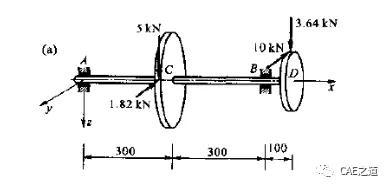
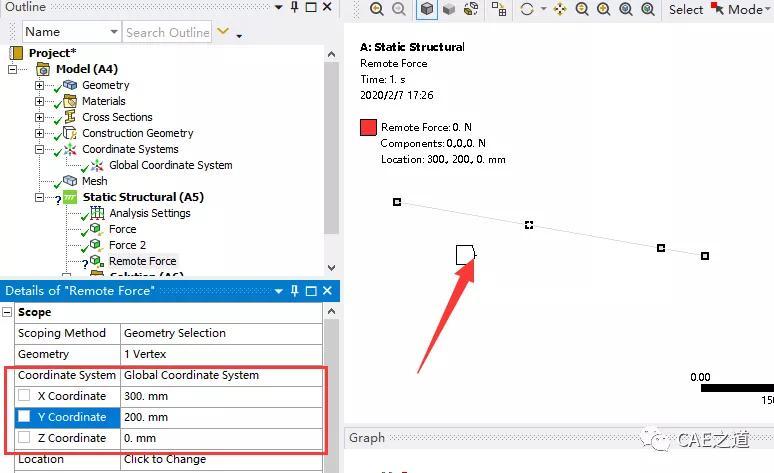
Definition主要用来确定力的施加方式、大小和方向。根据题目,力的大小为5kN,方向为Z轴方向。我们选择通过Components方式施加。
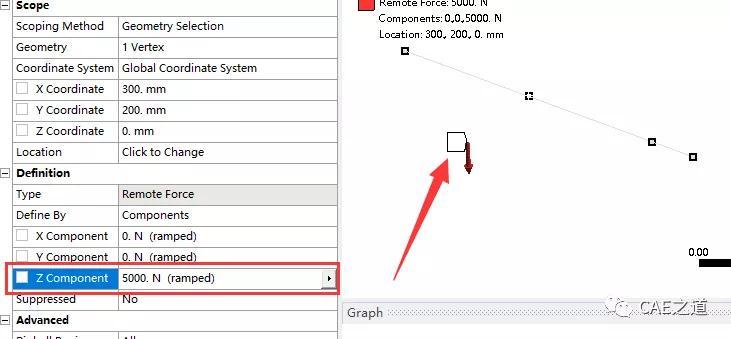
同样的方法,读者自行设置齿轮D的,加载后模型如下。施加完成后,我们发现两个力B、C确实偏离了轴线,A、D在轴线上。

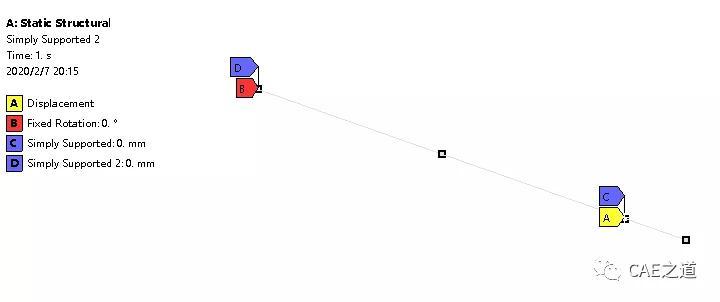
Step5:求解及后处理。
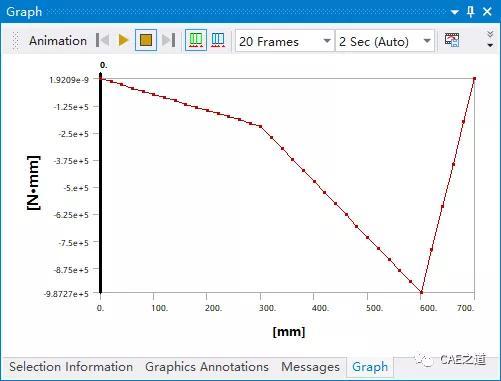
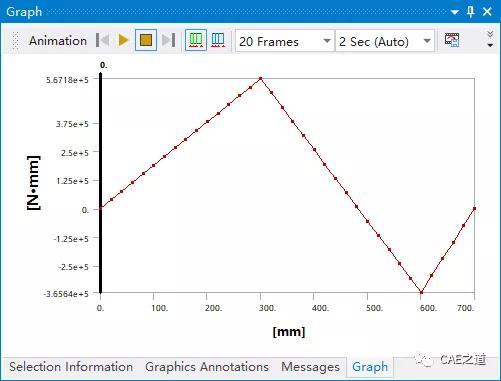
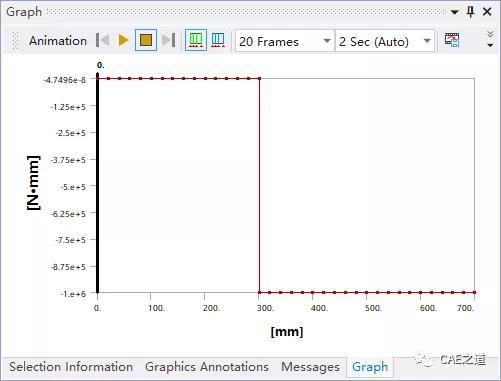
通过与理论结果对比,我们发现它们的弯矩扭矩图是一致的,这就说明我们的模型、简化方式、载荷和约束都是正确的。
我们已经学会是怎么使用Remote Force了,但它的作用原理是什么呢?首先,我们将该项目数据传递至APDL中,传递方式如下。然后右键B2 Analysis,点击Update,更新完成后再右键B2 Analysis,点击Edit in Mechanical APDL,进入APDL。
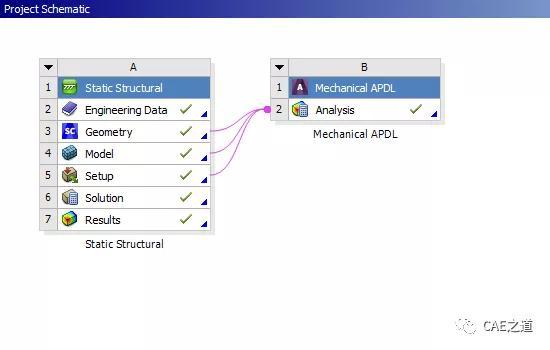
在APDL中,首先我们点击Plot→Elements显示单元。单元显示如下。
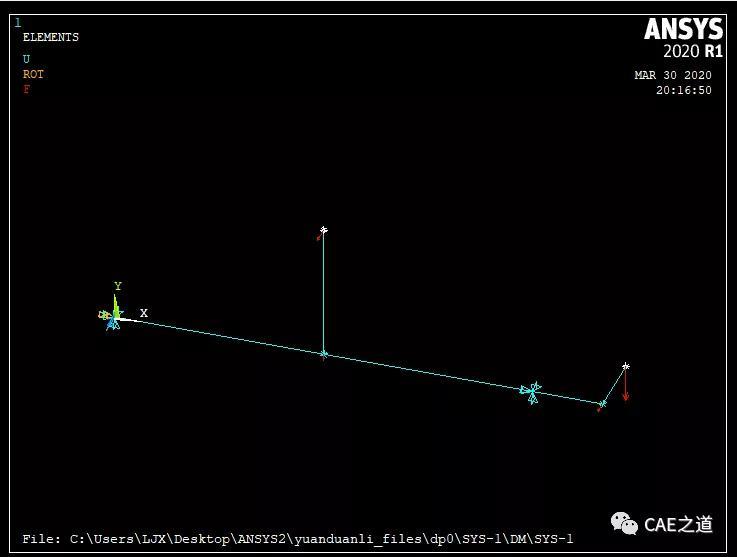
为了确认软件在计算过程中使用了哪些单元,我们在结构树中选择Preprocessing→Element Type→Add/Edit/Delete进入单元类型界面,发现计算过程中软件建立了5种单元,其中2种参与了计算:188(单元类型号为1)和2个170单元(单元类型号为8和9)。我们知道,188单元是梁单元,用来离散齿轮轴,那么170单元是怎么使用的呢?
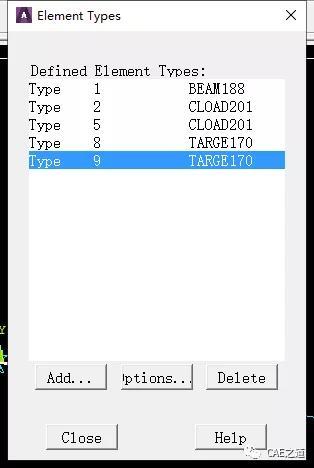
为了确认软件在哪个位置建立了170单元,我们首先列出各个单元。List→Elements。我们发现单元类型号为8和9的共4个,分别为44号、45号、46号、47号单元,两个点目标单元和两个线目标单元(如下图一所示)。然后我们在图形区显示下单元号:PlotCtrls→Nurmbering。弹出Plot Nurmbering Controls界面(若下图二所示)。点击OK,图形区便显示出单元号(如下图三所示)。两个点为44和46号单元,此处未显示出单元号,读者可以使用ansys的选择工具进行验证。
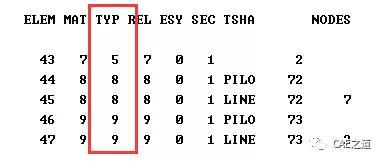
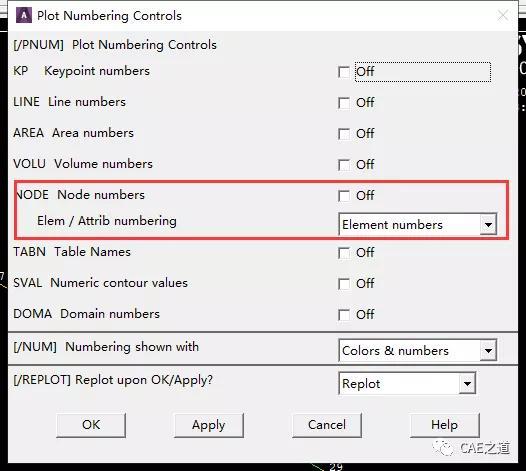
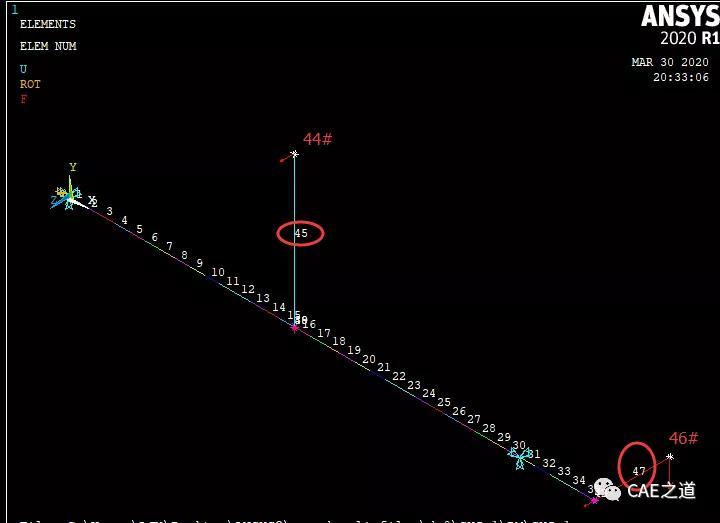
至此,我们大概明白ANSYS是怎么实现远端力的施加了:首先在远端力的施加位置建立一个点目标单元(170单元);然后使用一个线目标单元(170单元)将点目标单元和beam单元连接起来。在施加载荷时,将载荷施加在点目标单元上,便完成远端力的施加。
当然,我们也可以不用远端力Remote Force来计算该题。根据理论力学知识,我们可以使用力的平移定理,将力平移到轴上,使用一个力和一个力矩来等效这个偏移轴线的力,计算出的结果和使用Remote Force完全一致,读者可自行尝试。Workbench自问世以来,就以操作方便、易上手等优点,博取了大多数CAE工程师的青睐,无奈金无足赤,Workbench虽然优点众多,也有很多缺点:Workbench就像一个黑匣子,我们输入参数以后,虽然很容易就得到结果,但ANSYS是怎么处理、怎么计算的,我们很难知道,所以,还是要接受ANSYS经典版本(APDL)的洗礼。正如这个例子,通过Workbench虽然很容易就施加了远端力,而且绘制了弯矩扭矩图,但远端力的作用原理,我们还需要ANSYS经典来进行理解。为什么叫它“ANSYS经典”,因为经典终究是经典,无法被取代的,才是经典。